
Android смартфондарының жанкүйерлері арасында тез танымал болып, танымал болған Xiaomi өз өнімдерін пайдаланушыларға құрылғылардың бағдарламалық бөлімін басқарудың кең мүмкіндіктерін ұсынады. Танымал Xiaomi Redmi Note 4 моделі бұл мәселеде ерекше болмады, микробағдарлама, жаңарту және қалпына келтіру әдістері төменде ұсынылған материалда талқыланады.
Тұтастай алғанда смартфонның жоғары өнімділік деңгейіне және Xiaomi Redmi Note 4-тің аппараттық және бағдарламалық құрамдас бөліктерінің тепе-теңдігіне қарамастан, құрылғының кез-келген иесі жүйелік бағдарламалық құралды қайта орнату мүмкіндігіне таңдануы мүмкін, өйткені бұл құрылғыны сыни жағдайларды айтпағанда, пайдаланушының қалауына барынша сәйкес келтіруге мүмкіндік береді. қалпына келтіру қажет.
Төменде келтірілген барлық нұсқауларды пайдаланушы өз тәуекелі бойынша орындайды! Lumpics.ru әкімшілігі және мақала авторы қолданушының әрекеті салдарынан зақымданған құрылғыларға жауап бермейді!
Дайындық
Xiaomi Redmi Note 4 (X) жүйелік бағдарламалық жасақтаманы орнату үшін бірнеше құралдар қолданылады, олардың кейбіреулері тіпті ДК пайдаланушысын қажет етпейді. Сонымен бірге, бағдарламалық жасақтаманы іске қоспас бұрын дайындық процедураларын аяқтау ұсынылады, бұл сізге бағдарламалық құралды кедергісіз қайта орнатуға немесе өзгертуге, қажет болған жағдайда құрылғының бағдарламалық бөлігін қалпына келтіруге мүмкіндік береді.

Аппараттық платформа
Xiaomi Redmi Note 4 - бұл бірнеше нұсқаларда шығарылған модель, олар корпустың дизайнында, оперативті жадта және тұрақты жадта ғана емес, сонымен бірге аппараттық платформада да ерекшеленеді. Құрылғының қай нұсқасы пайдаланушының қолына түскенін жылдам анықтау үшін кестені пайдалануға болады:

Бағдарламалық жасақтаманы орнатудың барлық әдістері тек MediaTek Helio X20 (MT6797) процессорына негізделген Xiaomi Redmi Note 4 құрылғыларына қолданылады. Кестеде бұл нұсқалар жасыл түспен бөлектелген!
Телефон нұсқасын анықтаудың ең оңай жолы - бұл құрылғының қорабына қарау.

немесе жапсырма.

Сондай-ақ, бұл MIUI параметрлер мәзірін қарап, сіздің қолыңыздағы MediaTek негізінде жасалған модель екендігіне көз жеткізуге болады. Элемент «Телефон туралы» басқалармен қатар процессордың ядросының санын көрсетеді. MTK құрылғыларының мәні келесідей болуы керек: «Ten Cores Max 2.11Ghz».

Бағдарламалық жасақтама бумасын таңдаңыз және жүктеңіз
Мүмкін, Xiaomi Redmi Note 4 (X) -де ОЖ-ны қайта орнатпас бұрын, пайдаланушы процедураның соңғы мақсатын анықтайды. Яғни, нәтижесінде орнатылуы керек бағдарламалық жасақтама түрі мен нұсқасы.

Дұрыс таңдауды тексеру, сонымен қатар MIUI-дің әртүрлі нұсқаларын жүктеу үшін сілтемелерді табу үшін мақаладағы ұсыныстарды оқи аласыз:
Сабақ: MIUI микробағдарламасын таңдау
Xiaomi Redmi Note 4 арналған шешімдердің біреуіне сілтеме модификацияланған ОЖ орнату әдісінің сипаттамасында ұсынылады.
Драйверді орнату
Сонымен, аппараттық нұсқасы нақтыланып, қажетті бағдарламалық пакет жүктелді. Сіз драйверлерді орнатуға кірісе аласыз. Бағдарламалық жасақтама бөлігімен жұмыс істеу кезінде компьютерді және құрылғыны USB арқылы жұптастыруды қажет ететін құралдарды пайдалану жоспарланбаған болса да, бұрыннан бар компьютерге немесе ноутбукке драйверлерді алдын-ала орнату құрылғының әр иесіне өте қажет. Кейін, бұл құрылғыны жаңартуға немесе қалпына келтіруге қатысты процедураларды айтарлықтай жеңілдетеді.

Xiaomi Redmi Note 4 (X) MTK микробағдарламасы үшін драйверлерді жүктеп алыңыз
Жүйе компоненттерін орнату процесі материалда егжей-тегжейлі сипатталған:
Сабақ: Android бағдарламалық жасақтамасы үшін драйверлерді орнату
Сақтық көшірме ақпараты
Xiaomi Redmi Note 4 бағдарламалық қамтамасыздандыру бөлігін біржолата зақымдауы мүмкін емес екендігіне қарамастан, Android-ді қайта орнату процедурасына дейін құрылғыдағы ақпараттың жоғалуы - жадыны қалпына келтірудің күрделі операцияларын жүргізу кезіндегі сөзсіз жағдай. Сондықтан жүйелік бағдарламалық жасақтаманы орнатпас бұрын қажеттінің бәрінің резервтік көшірмелерін жасау - бұл ұсыныс және қажеттілік. Бұл ақпаратта Android құрылғыларынан ақпараттың сақтық көшірмесінің әртүрлі әдістері сипатталған:
Сабақ: Микробағдарламадан бұрын Android құрылғыларының сақтық көшірмесін жасау әдісі
Көптеген пайдаланушыларға Mi-тіркелгі мүмкіндіктерін резервтік құрал ретінде пайдалану қажет. Қызмет өте оңай қолданумен қатар, қызмет ұсынатын функцияларды да назардан тыс қалдырмаңыз.

Толығырақ: Mi есептік жазбасын тіркеу және жою
MiCloud-қа сақтық көшірме жасау, егер ол үнемі жүргізілсе, микробағдарламадан кейін қолданушы туралы барлық ақпарат оңай қалпына келтірілетініне 100% сенімділік береді.

Әр түрлі режимде жүгіріңіз
Кез келген Android құрылғысының жад бөлімдерін қайта жазумен байланысты процедуралар құрылғыны іске қосудың арнайы режимдерін қолдануды қажет етеді. Redmi Note 4 үшін - бұл режимдер «Fastboot» және «Қалпына келтіру». Тиісті режимдерге ауысу туралы білімді дайындық процедураларына жатқызуға болады. Бұл іс жүзінде өте оңай.
- Смартфонды іске қосу Fastboot режимі құрылғы өшірулі күйінде болуы керек, сонымен бірге аппараттық құрал түймелерін басып ұстап тұрыңыз «Көлем -» + «Тамақтану» экранда роботты басқаратын қоян бейнесі пайда болғанша, оларды ұстап тұрыңыз «FASTBOOT».
- Смартфон режимде жұмыс істеуі үшін «Қалпына келтіру»аппараттық түймелерді ұстап тұрыңыз «Дыбыс көтеру» және Қосуқұрылғыны өшіру арқылы. Xiaomi стандартты қалпына келтіруге жүктеу кезінде экран келесідей болады:

Пайдаланушы қалпына келтірген жағдайда қоршаған орта логотипі пайда болады, содан кейін автоматты түрде мәзір элементтері пайда болады.


Жүктегішті ашу
Құрылғыдағы MIUI ресми нұсқасының әдеттегі жаңартылуын қоспағанда, Xiaomi Redmi Note 4 (X) микробағдарламалардың барлық дерлік әдістері жүктеушінің құлпын ашуды қажет етеді.
MediaTek негізіндегі Xiaomi Redmi Note 4 (X) жүктеушісін тек ресми әдіспен ашуға болады! Мәселені шешудің барлық ресми емес тәсілдері Qualcomm платформасы бар құрылғыларға қолданылуға арналған!
Құлыпты ашу процесінің ресми әдісі сілтемедегі материалдағы нұсқауларға сәйкес жүзеге асырылады:
Сабақ: Xiaomi құрылғысының жүктеушісін құлыптан босату

Жүктеу құралын құлыптан босату процедурасы барлық дерлік Xiaomi Android құрылғылары үшін стандартты болғанымен, күйді тексеру үшін қолданылатын fastboot пәрмені басқаша болуы мүмкін екенін атап өткен жөн. Жүктелетін құрал қарастырылған модель үшін құлыптаулы ма, жоқ па білу үшін, Fastboot ішіне пәрменді енгізу керек:
fastboot getvar бәрі
Нұқыңыз «Кіру» содан кейін консоль жауабындағы сызықты табыңыз «құлыптан босатылды». Мәні «жоқ» параметр жүктеу құралы құлыпталғанын білдіреді, «иә» - құлыптан босатылды.

Микробағдарлама
Қарастырылған модельге MIUI және арнайы операциялық жүйелерді орнату көптеген құралдардың көмегімен жүзеге асырылуы мүмкін. Xiaomi Redmi Note 4 бағдарламалық қамтамасыз ету бөлігінің күйіне, сондай-ақ қойылған мақсаттарға байланысты нақты бағдарлама таңдалады. Төменде, орнату әдістерінің сипаттамасында қандай немесе қандайда бір құралды қолданған дұрыс екендігі көрсетілген.
1-әдіс: Android қосымшасын жүйелік жаңарту
Қаралып жатқан құрылғыға жүйелік бағдарламалық құралды орнатудың, жаңартудың және қайта орнатудың қарапайым әдісі - қосымшаның мүмкіндіктерін пайдалану Жүйені жаңартуXiaomi Redmi Note 4 (X) үшін ресми MIUI барлық түрлері мен нұсқаларында жасалған.

Әрине, құрал негізінен автоматты түрде жүзеге асырылатын «әуе арқылы» MIUI-нің ресми нұсқаларын жаңартуға арналған,

бірақ оны пайдалану сонымен қатар жүйені компьютерсіз қайта орнатуға мүмкіндік береді және бұл өте ыңғайлы. Әдістің орындалуына мүмкіндік бермейтін жалғыз нәрсе - процедура басталған кезде орнатылғаннан гөрі MIUI нұсқасының бұрынғы нұсқасына қайтарылуы.
- Орнату үшін қажетті пакетті Xiaomi ресми веб-сайтынан қалтаға жүктеңіз «Жүктелген_ром»құрылғының жадында жасалған.
- Сонымен қатар. Егер айла-шарғы жасаудың мақсаты - бағдарламалық жасақтаманы соңғы тұрақты нұсқасына өзгерту болса, Xiaomi-тің ресми веб-сайтынан пакетті жүктей алмайсыз, бірақ оны қолданыңыз «Толық микробағдарламаны жүктеу» экрандағы опциялар мәзірі Жүйені жаңарту. Мәзір үш нүктенің суреті бар аймақты нұқу арқылы шақырылады, ол оң жақта қолданбалы экранның жоғарғы бұрышында орналасқан. Пакетті жүктеп алып, оны ашқаннан кейін жүйелік бағдарламалық құралды таза орнату үшін жүйені қайта жүктеу ұсынылады. Бұл жағдайда жадты алдын-ала тазарту жүргізіледі.
- Үш нүктенің кескінін шертіп, ашылмалы мәзірден функцияны таңдаймыз «Бағдарламалық жасақтама файлын таңдаңыз». Содан кейін біз файл менеджерінде орнатқымыз келетін пакеттің жолын анықтаймыз, таңдалған файлға белгі қойып, шертіңіз Жарайды.
- Жоғарыда аталған әрекеттерді орындау бағдарламалық жасақтама нұсқасын және жүктелген пакеттің тұтастығын тексеруге, содан кейін файлды MIUI амалдық жүйесінен шығаруға арналған процедураларды бастайды.
- MIUI түрін өзгерткен жағдайда (әзірлеу нұсқасынан тұрақтыға, төмендегі мысалдағыдай немесе керісінше) құрылғы жадынан барлық деректерді жою қажет болады. Итеріңіз Таза және жаңартыңыз, содан кейін сол батырманы қайтадан басу арқылы ақпараттың жоғалуына дайын екеніңізді растаңыз.
- Бұл әрекеттер смартфонның қайта жүктелуіне және жүйенің бағдарламалық құралын құрылғының жадына автоматты түрде жазуға әкеледі.
- Барлық процедуралар аяқталғаннан кейін біз орнатылатын пакетті жүктеу кезінде таңдалған жаңартылған немесе орнатылған «таза» ресми MIUI аламыз.
- Егер сіз бағдарламалық жасақтаманы орнатпас бұрын деректерді тазалаудан өткізсеңіз, смартфонның барлық функцияларын қайтадан конфигурациялауыңыз керек, сондай-ақ ақпаратты сақтық көшірмеден қалпына келтіріңіз.







2-әдіс: SP Flash құралы
Қарастырылып отырған құрылғы MediaTek аппараттық платформасында құрылғандықтан, әмбебап SP Flash құрал шешімін қолдану құрылғыны қайта орнатудың, жаңартудың және қалпына келтірудің ең тиімді әдістерінің бірі деп санауға болады.

SP Flash құралы арқылы Xiaomi Redmi Note 4 (X) -ге Xiaomi веб-сайтынан жүктелген ресми MIUI түрін (Қытай / Глобал) және типті (Тұрақты / Әзірлеуші) орнатуға болады (сізге Fastboot арқылы микробағдарлама файлдары бар мұрағат қажет).

Төмендегі мысалда қолданылған микробағдарлама бар архивті сілтеме бойынша жүктеп алуға болады:
SP Flash құралы арқылы орнату үшін 7.5.25 Xiaomi Redmi Note 4 (X) MTK микробағдарламасын жүктеңіз
Сілтеме арқылы SP Flash Tool бағдарламасын жүктеу керек:
Xiaomi Redmi Note 4 (X) MTK микробағдарламасы үшін SP Flash құралын жүктеп алыңыз
- Мысалы, Flashtool арқылы MIUI 8 әзірлеу. Буманы ОС файлдарымен, сонымен қатар SP Flash құралымен мұрағаттан жүктеп алыңыз.
Мінсіз орнату процесі және қателер болмауы үшін файлдың кескінін ауыстыру қажет cust.img бірдей, бірақ өзгертілген файл үшін микробағдарлама каталогында. MIUI-дің жаһандық нұсқалары үшін!
- Файлды көшіру cust.imgжоғарыдағы сілтемеден жүктелген мұрағаттан шығарып, оны папкаға ауыстыру арқылы алыңыз «кескіндер».
- SP Flash құралын іске қосып, бағдарлама параметрлері бөлімін бірден ашыңыз: мәзір «Опциялар» - абзац «Опция ...».
- Параметрлер терезесінде қойындыға өтіңіз «Жүктеу» және қораптарды белгілеңіз «USB чектері» және «Сақтауды тексеру нөмірі».
- Өзгерістер енгізу керек параметрлердің келесі қойындысы «Байланыс». Қойындыға өтіп, қосқышты орнатыңыз «USB жылдамдығы» позицияда «Толық жылдамдық», содан кейін параметрлер терезесін жабыңыз.
- Бағдарламалық жасақтама бар папкадан шашырау файлын тиісті өріске нұқу арқылы қосыңыз «Шашырату«жолын көрсетіңіз MT6797_Android_scatter.txt шолғышта.
- Файлды бағдарламаға жүктеңіз MTK_AllInOne_DA.binFlashtool бар қалтада орналасқан. Explorer-де файлдың орналасқан жерін көрсетіңіз, батырманы басу нәтижесінде терезесі ашылады «Агентті жүктеу». Содан кейін нұқыңыз «Ашық».
- Элементтің жанындағы құсбелгіні алып тастаңыз «алдын-ала жүктеу» Микробағдарлама үшін суреттердің атаулары мен олардың орналасқан жерін көрсететін өрісте батырманы басу арқылы жазуды бастаңыз «Жүктеу».
- Біз өшірілген Xiaomi Redmi Note 4 (X) компьютерге USB кабелімен қосамыз және файлдарды беру процесінің қалай жүретінін байқаймыз. Прогресс терезенің төменгі жағында сары индикатор ретінде көрсетіледі.
- Сіз шамамен 10 минут күтуіңіз керек. Микробағдарлама аяқталғаннан кейін терезе пайда болады. «Жүктеу».

Сіз смартфонды USB құрылғысынан ажыратып, түймесін басып қосуға болады «Тамақтану» 5-10 секунд ішінде.

SP Flash құралы арқылы Xiaomi Redmi Note 4 (X) MTK микробағдарламасының сақтау кескінін жүктеңіз









Сонымен қатар. Қалпына келтіру
Жоғарыда сипатталған Flashtool арқылы Redmi Note 4 (X) MTK-мен жұмыс істеу нұсқаулары кез-келген жағдайда құрылғыға, соның ішінде «бұқтырылған» күйге де, жүктелген жүктеушісі бар құрылғыға да қатысты.
Егер смартфон іске қосылмаса, ол экран сақтағышына ілінеді және т.б. және оны осы күйден алып тастау керек, біз жоғарыда айтылғандардың бәрін орындаймыз, бірақ алдымен оны файлға қосымша бағдарламамен бірге папкаға ауыстыру керек cust.img сондай-ақ алдын-ала жүктеу.bin Қытайдың MIUI нұсқасы бойынша.

Сілтемені сіз қалаған файлды жүктей аласыз:
Xiaomi Redmi Note 4 (X) MTK-ны SP Flash құралы арқылы қалпына келтіру үшін Қытайдың алдын-ала жүктеу құралын жүктеңіз
SP Flash құралы арқылы Xiaomi Redmi Note 4 (X) MTK қалпына келтіру процедурасын орындау кезінде құсбелгі қойылады «алдын-ала жүктеу» Біз алып тастамаймыз, бірақ барлық бөлімдерді ерекше түрде жазамыз «Тек жүктеу».

3-әдіс: Mi Flash
Xiaomi смартфондарында бағдарламалық жасақтаманы өндірушінің меншікті құралы арқылы қайта орнату - MiFlash бағдарламасы - өндірушінің құрылғыларын жаңарту және қалпына келтірудің ең танымал әдістерінің бірі. Жалпы алғанда, MiFlesh арқылы Xiaomi Redmi Note 4 (X) MTK-да бағдарламалық жасақтаманы орнату процедурасын орындау үшін сабақтағы нұсқауларды орындау керек:
Толығырақ: Xiaomi смартфонын MiFlash арқылы қалай жарқыратуға болады
Бұл әдіс кез-келген нұсқаны, типті және MIUI микробағдарламалық жасақтамасының кез-келген түрін орнатуға мүмкіндік береді және SP Flash құралымен бірге жұмыс істемейтін смартфонды қалпына келтірудің тиімді әдісі болып табылады.

Манипуляцияны бастамас бұрын, MiFlash арқылы бағдарламалық жасақтаманы орнату кезінде Xiaomi Redmi Note 4 (X) MTK-ға тән бірнеше ерекшеліктерді ескеру қажет.
Бұл әдіс тек құлыптан ашылған жүктеушісі бар құрылғылар үшін жарамды!
- Redmi Note 4 (X) MTK жағдайында MiFlash арқылы жүйелік бағдарламалық жасақтаманы орнату телефон мен қосымшаны режимде жұптастыруды қажет етеді «Fastboot»бірақ жоқ «EDL», барлық Xiaomi құрылғыларының барлық дерлік модельдеріндегідей.
- MIUI-ді орнатуға арналған файлдары бар жүктелген мұрағат C: драйверінің түбіне шығарылуы керек. Сонымен қатар, манипуляцияны бастамас бұрын, мұрағаттау нәтижесінде алынған каталогта ішкі қалталар жоқ екеніне көз жеткізіңіз «кескіндер». Яғни, ол келесідей болуы керек:
- Әйтпесе, суреттерді құрылғының жадына жазу үшін жоғарыдағы сілтемеде берілген материалдағы нұсқауларды орындау қажет. MiFlash іске қосылғаннан кейін біз Fastboot режиміне бұрын орнатылған құрылғыны қосамыз, бағдарламалық жасақтама каталогына жолды анықтаймыз, микробағдарлама режимін таңдап, түймесін басыңыз «Жарқыл».
- Біз процедураның аяқталуын күтеміз (жазба пайда болады «сәттілік» алаңда «нәтиже» MiFlash терезелері). Смартфон автоматты түрде қайта іске қосылады.
- Орнатылған компоненттерді баптандыруды және таңдалған нұсқаны MIUI-ге жүктеуді күту қажет.





4-әдіс: Fastboot
Жоғарыда келтірілген әдістерде сипатталған Windows қосымшаларын пайдалану әр түрлі себептерге байланысты мүмкін емес болуы мүмкін. Содан кейін жүйені Xiaomi Redmi Note 4 (X) MTK-ға орнату үшін сіз Fastboot-тің керемет құралын қолдана аласыз. Төменде сипатталған әдіс кез-келген ресми MIUI нұсқасын орнатуға мүмкіндік береді, компьютердің ресурстарына және Windows нұсқаларына / биттік тереңдігіне байланысты емес, сондықтан оны барлық дерлік құрылғы иелеріне ұсынуға болады.
Сондай-ақ қараңыз: Телефонды немесе планшетті Fastboot арқылы қалай жарқыратуға болады
- Файлдық кескіндерді Redmi Note 4 (X) MTK жадына Fastboot көмегімен жіберу үшін сізге бағдарламалық пакеттің өзі, сондай-ақ Xiaomi ресми веб-ресурсынан жүктелген жылдам жүктелетін бағдарлама қажет.
- Бағдарламалық жасақтама файлдарымен бірге пакетті ашыңыз. Алынған каталогта, Fastboot файлдарымен архивтен файлдарды аламыз.
- Xiaomi Redmi Note 4 (X) MTK режиміне қойыңыз «Fastboot» оны компьютерге кабель арқылы жалғаңыз.
- Пәрмен жолын іске қосыңыз. Оңай әдістердің бірі - пернетақтадағы тіркесімді басу. «Жеңіс» + «R», ашылған терезеге кіріңіз «cmd» және нұқыңыз «Кіру» немесе «Жарайды».
- Пакеттерді орау арқылы алынған каталогта үш сценарий бар, олардың біреуі телефонның жадына ақпаратты жазу процесін бастау үшін қажет.
- Белгілі бір файлды таңдау тапсырмаларға байланысты болады, немесе бір немесе басқа сценарийді қолдану нәтижесінде мыналар болады:
- flash_all.bat - құрылғы жадының барлық бөлімдері қайта жазылады (көп жағдайда ұсынылған шешім);
- flash_all_lock.bat - барлық бөлімдерді қайта жазумен қатар, жүктеуші блокталады;
- flash_all_except_data_storage.bat - деректер басқалардан басқа барлық бөлімдерге беріледі «Пайдаланушы деректері» және «Құрылғы жады», яғни пайдаланушы туралы ақпарат сақталады.
- Таңдалған сценарийді тінтуірдің көмегімен пәрмен жолының терезесіне апарыңыз.
- Терезеге орналасу жолы мен сценарий атауы қосылғаннан кейін,

басыңыз «Кіру»бұл суреттерді смартфонның жадына көшіру процесін бастайды.
- Xiaomi Redmi Note 4 (X) жадына барлық деректерді жазып болғаннан кейін, командалық терезеде жазба пайда болады «аяқталды ...»,

құрылғы автоматты түрде MIUI-ге қайта қосылады.






5-әдіс: жеке қалпына келтіру
MIUI микробағдарламалық жасақтамасының локализацияланған нұсқаларын, сондай-ақ Xiaomi Redmi Note 4 (X) өзгертілген шешімдерін орнату үшін сізге CustomWin Recovery қалпына келтіру ортасы (TWRP) қажет.

Суретке түсіру және TWRP орнату
Қарастырылып жатқан смартфон моделіне орнатуға арналған TWRP қалпына келтіру кескінін мына жерден жүктеуге болады:
Xiaomi Redmi Note 4 (X) MTK үшін TeamWin Recovery (TWRP) кескінін және SuperSU патчін жүктеңіз
Қоршаған ортаның бейнесіне қосымша қалпына келтіру.img, жоғарыдағы сілтеме патчты жүктейді SR3-SuperSU-v2.79-SR3-20170114223742.zipОның көмегімен сіз SuperSU орната аласыз. Қиындықтардың алдын алу үшін модификацияланған қалпына келтіру кескінін жазбас бұрын, осы буманы құрылғының жадына көшіріңіз (болашақта оны орнату қажет болады).
- TWRP құрылғысын жабдықтаудың бірнеше жолы бар, бірақ қарапайым - img файлын TWRP арқылы Fastboot арқылы жыпылықтау. Процедураны орындау үшін суреттерді материалдан жад бөлімдеріне көшіру туралы нұсқауларды орындау керек:
- TWRP орнатқаннан кейін құрылғыны қалпына келтіру режимінде іске қосыңыз

әрі қарай жалғастырыңыз.
- Итеріңіз «Тілді таңдаңыз» интерфейстің орыс тілін таңдаңыз.
- Коммутаторды оңға жылжытыңыз Өзгерістерге жол беріңіз.
- Бұрын жадқа берілген пакетті орнатыңыз SR3-SuperSU-v2.79-SR3-20170114223742.zip

Бұл элемент қажет, оны орындамау смартфонның жүйеге жүктелуіне әкелмейді!
- Орнату жоспарланған zip файлын құрылғының ішкі жадына көшіріңіз.
- Біз модификацияланған қалпына келтіруге кіріп, бөлімдерді сүртеміз «Деректер», «Кэш», «Далвик» (ішкі жадты қоспағанда).
- Локализацияланған микробағдарламаны элемент арқылы орнатыңыз «Орнату» TWRP-де.
- ОЖ-ге қайта қосқаннан кейін біз орыс тілді аймақта тұратын құрылғы иелері үшін көптеген пайдалы функциялары бар модификацияланған шешім аламыз.
Сабақ: Телефонды немесе планшетті Fastboot арқылы қалай жарқыратуға болады



Жергілікті MIUI орнатыңыз
Құрылғыда модификацияланған TWRP қалпына келтіру ортасы пайда болғаннан кейін, пайдаланушыға ұнайтын кез-келген әзірлеушілер тобынан MIUI-нің локализацияланған нұсқасын оңай орнатуға болады.

Шешімді таңдау төмендегі сілтемедегі материалда егжей-тегжейлі сипатталған, онда сіз сонымен қатар пакеттерді жүктеу сілтемелерін таба аласыз:
Сабақ: MIUI микробағдарламасын таңдау
Xiaomi Redmi Note 4 (X) MTK жағдайында, локализация топтарының сайттарында дұрыс пакетті іздеген кезде модельдің анықтамасына мұқият қарау керек! Жүктелген ZIP файлында оның атауы болуы керек «никель» - Смартфонның кодтық атауы!
Мысалы, біз MIUI ОЖ-ны MIUI Ресей командасынан орнатамыз - түпнұсқа құқықтары бар және OTA арқылы жаңартуларды алу мүмкіндігі бар шешімдердің бірі.



Толығырақ: TWRP арқылы Android құрылғысын қалай жарқылдау керек


Реттелетін микробағдарламаны орнатыңыз
Айта кету керек, Xiaomi Redmi Note 4 (X) үшін ресми емес микробағдарламалар көп емес, және олардың барлығы дерлік қарастырылған модель үшін AOSP-дің - «таза» Android үшін берілген. Сонымен қатар, әдет-ғұрыпты таңдай отырып, көптеген шешімдердің қазіргі кезде кейбір жабдық компоненттерінің жұмыс істемеуі түрінде елеулі кемшіліктерге толы екендігін түсіну керек.

4-ескертпеде ұсынылған бейресми бағдарламалық жасақтама, сіз кеңес бере аласыз ЖОБА X АОСП, ең тұрақты және іс жүзінде жетіспейтін шешімдердің бірі. Сіз төмендегі сілтемеден немесе Xiaomi ресми форумынан жүктеп ала аласыз.
Xiaomi Redmi Note 4 (X) MTK үшін арнайы микробағдарламаны, Gapps, SuperSU жүктеңіз
Өзгертілген zip файлына қосымша, сілтеме үстінде орналасқан файлдарды жүктеуге болады Гапптар және Суперсу.
- Барлық үш архивті жүктеп алып, құрылғының жадына салыңыз.
- Біз TWRP қалпына келтіруге кіреміз және қоспағанда, барлық бөлімдердің майлықтарын шығарамыз Құрылғы жады және «Micro sdcard».
- Біз AOSP, Gapps және SuperSU пакеттік әдісін қолдана отырып орнатамыз.

Толығырақ: TWRP арқылы Android құрылғысын қалай жарқылдау керек
- Орнату аяқталғанша күтеміз және толықтай өзгертілген жүйеге қайта қосамыз,

Xiaomi құрылғыларындағы әдеттегі MIUI-ден түбегейлі ерекшеленеді.


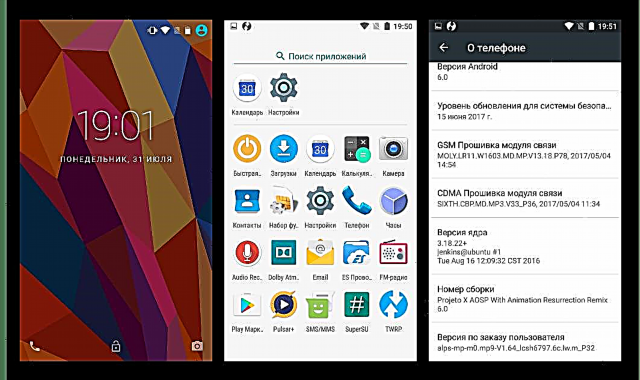
Осылайша, операциялық жүйені MTK платформасына негізделген Xiaomi Redmi Note 4 (X) -ге қайта орнатудың бес әдісі бар. Қажетті нәтижеге және қолданушы тәжірибесіне байланысты кез-келген әдісті таңдай аласыз. Ең бастысы, микробағдарламалық жасақтамаға қатысты нұсқауларды орындай отырып, әр әрекетті нақты және мұқият орындау.



















